Δημιουργία ροής cloud σε μια λύση
Οι ροές cloud που δημιουργείτε σε μια λύση είναι γνωστές ως ροές cloud με επίγνωση λύσης ή ροές cloud λύσης. Ακολουθήστε αυτά τα βήματα για να δημιουργήσετε μια ροή cloud με επίγνωση λύσης.
Προϋποθέσεις
Πρέπει να έχετε τουλάχιστον μία λύση για να δημιουργήσετε μια ροή με επίγνωση λύσης.
Δημιουργία ροής cloud με επίγνωση λύσης
Είσοδος στο Power Automate.
Στο μενού στα αριστερά, επιλέξτε Λύσεις.
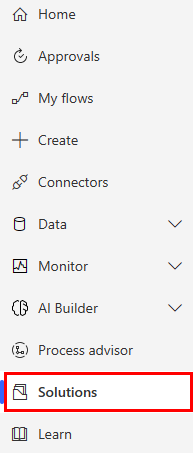
Επιλέξτε τη λύση στην οποία θα δημιουργήσετε τη ροή σας.
Επιλέξτε Νέα>Αυτοματοποίηση>Ροή cloud>Αυτοματοποιημένη.
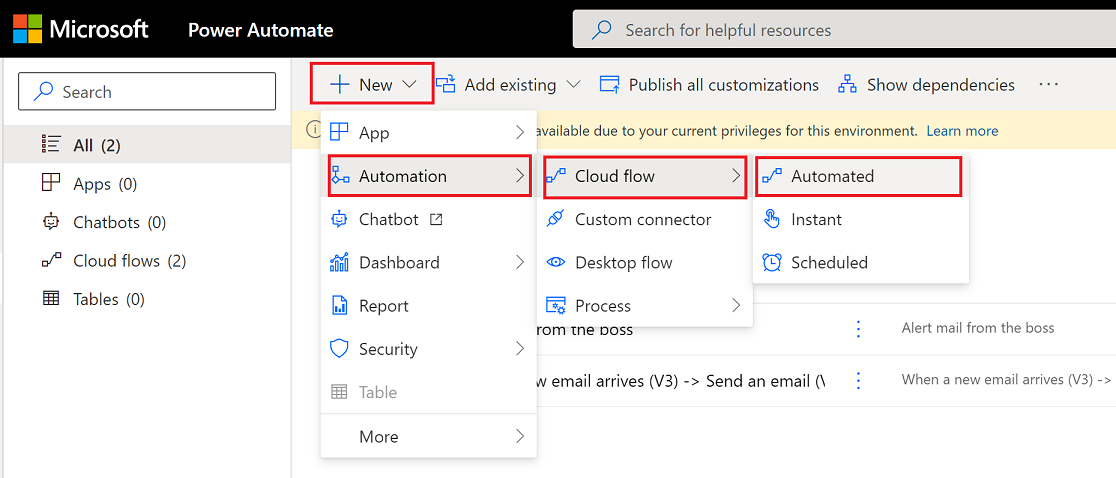
Φιλοδώρημα
Εάν μια αυτοματοποιημένη ροή cloud δεν ανταποκρίνεται στις απαιτήσεις σας, μπορείτε να δημιουργήσετε οποιονδήποτε άλλον τύπο ροής.
Ανοίγει το Power Automate.
Χρησιμοποιήστε τις διαθέσιμες συνδέσεις και τα εναύσματα για να δημιουργήσετε τη ροή σας.
Σε αυτό το παράδειγμα, θα δημιουργήσουμε μια ροή που στέλνει μια ειδοποίηση όταν λαμβάνετε ένα μήνυμα ηλεκτρονικού ταχυδρομείου στα Εισερχόμενά σας.
Δώστε ένα όνομα στη ροή σας.
Αναζήτηση για νέο μήνυμα ηλεκτρονικού ταχυδρομείου στο πλαίσιο Αναζήτηση σε όλα τα εναύσματα.
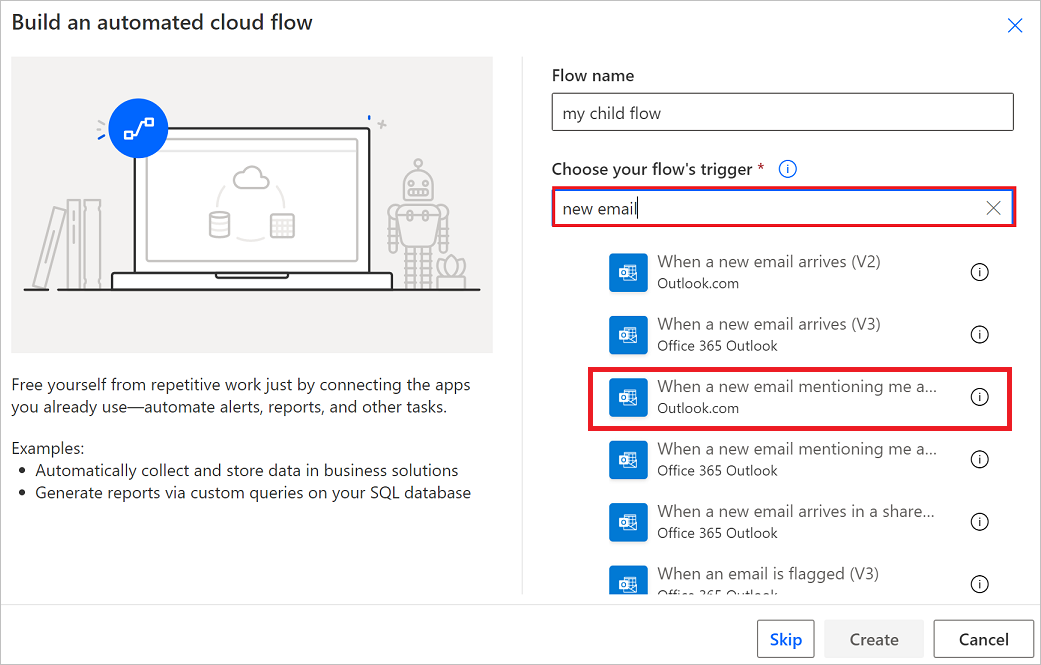
Επιλέξτε το έναυσμα Κατά την άφιξη νέου μηνύματος ηλεκτρονικού ταχυδρομείου (V3).
Επιλέξτε Δημιουργία.
Επιλέξτε Νέο βήμα.
Πραγματοποιήστε αναζήτηση για Ειδοποίηση και, στη συνέχεια, επιλέξτε την ενέργεια Αποστολή ειδοποίησης στο κινητό τηλέφωνο.
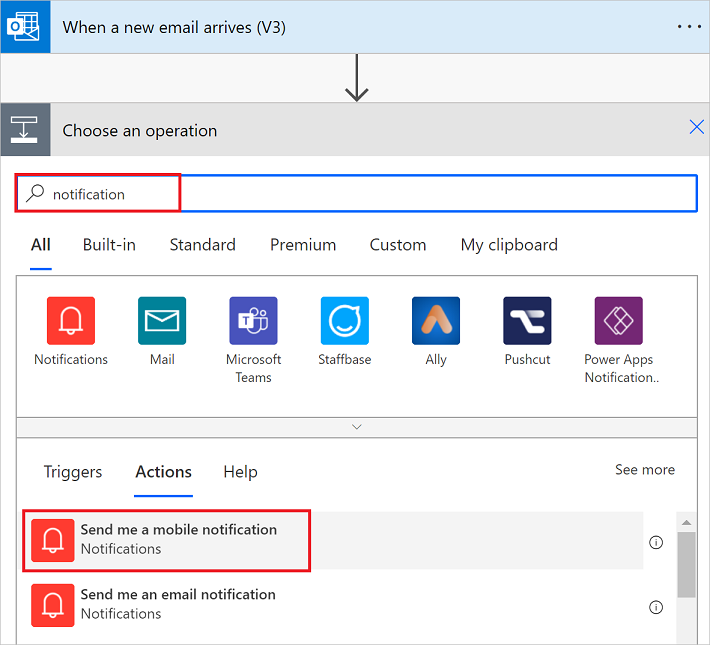
Προσθέστε το δυναμικό διακριτικό για το Θέμα στο πεδίο Κείμενο της κάρτας Αποστολή ειδοποίησης στο κινητό τηλέφωνο.
Επιλέξτε Αποθήκευση για να αποθηκεύσετε τη ροή σας.
Η ροή σας θα πρέπει να μοιάζει με το ακόλουθο στιγμιότυπο οθόνης.
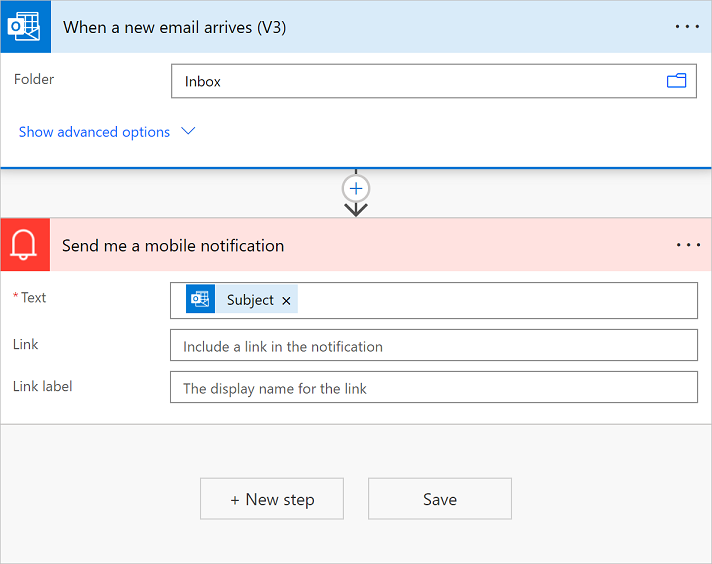
Επιλέξτε Λύσεις για να δείτε τη ροή σας στη λύση.
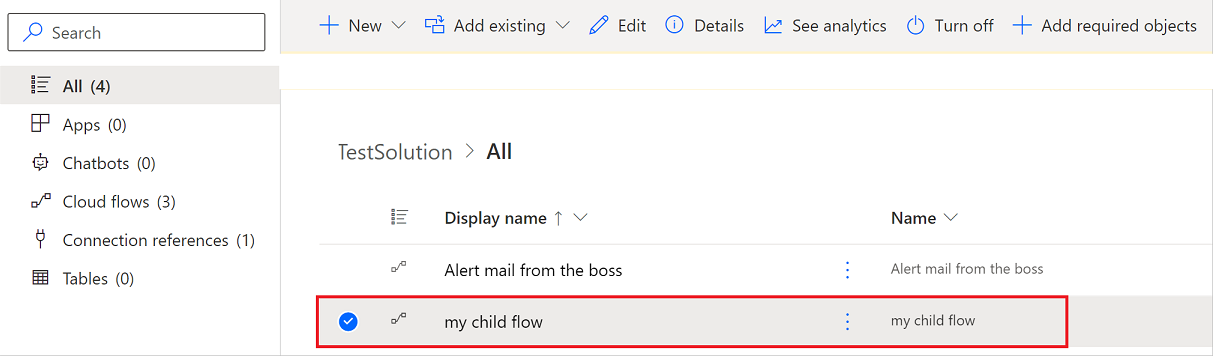
Εύρεση ροής cloud με επίγνωση λύσης
Οι ροές cloud με επίγνωση λύσης μπορούν να βρεθούν είτε στις λίστες Οι ροές μου είτε στις Λύσεις στο αριστερό τμήμα παραθύρου περιήγησης.
Εύρεση ροής cloud με επίγνωση λύσης με το Οι ροές μου
Είσοδος στο Power Automate.
Στο αριστερό τμήμα παραθύρου περιήγησης, επιλέξτε Οι ροές μου.
Εντοπίστε τη ροή που θέλετε να επεξεργαστείτε.
Φιλοδώρημα
Οι ροές cloud που σας ανήκουν είναι στην καρτέλα Ροές cloud και οι ροές για τις οποίες είστε συνιδιοκτήτης βρίσκονται στην καρτέλα Κοινή χρήση με εμένα.
Η καρτέλα Κοινή χρήση με εμένα εμφανίζει τις παρακάτω ροές cloud λύσης.
Ροές που σας ανήκουν από κοινού.
Ροές που ανήκουν σε μια ομάδα Dataverse στην οποία είστε μέλος.
Ροές που ανήκουν από κοινού σε μια ομάδα Dataverse στην οποία είστε μέλος
Εάν είστε ο κάτοχος μιας ροής cloud λύσης, μπορείτε πάντα να τη βρείτε στην καρτέλα Ροές cloud. Εάν έχετε το δικαίωμα "εκτέλεση μόνο" για μια ροή, θα δείτε αυτήν τη ροή μόνο στην καρτέλα Οι ροές μου, εάν είστε κάτοχος ή και συνιδιοκτήτης.
Εύρεση ροής cloud με επίγνωση λύσης μέσω του Solutions
Είσοδος στο Power Automate.
Στο μενού στα αριστερά, επιλέξτε Λύσεις.
Επιλέξτε τη λύση που περιέχει τη ροή που θέλετε να επεξεργαστείτε.
Εύρεση λύσης που περιέχει μια ροής cloud με επίγνωση λύσης
Οι ροές cloud με επίγνωση λύσης έχουν μια κάρτα Λύσεις στη σελίδα λεπτομερειών ροής η οποία παρέχει μια λίστα των λύσεων που αναφέρονται σε αυτήν τη ροή cloud. Για να ανοίξετε τη λύση, επιλέξτε το όνομα της λύσης.
Η καρτέλα Αντικείμενα μιας λύσης εμφανίζει όλα τα αντικείμενα λύσης στη λύση, όπως αναφορές σύνδεσης, μεταβλητές περιβάλλοντος ή θυγατρικές ροές στις οποίες μπορεί να αναφέρεται η ροή. Η καρτέλα Επισκόπηση εμφανίζει τις λεπτομέρειες της λύσης, όπως την περιγραφή και την κατάσταση, και παρέχει πρόσβαση σε ενέργειες της λύσης, όπως η εξαγωγή.
Προσθήκη μιας υπάρχουσας ροής cloud σε μια λύση
Είσοδος στο Power Automate.
Στο μενού στα αριστερά, επιλέξτε Λύσεις.
Επιλέξτε τη λύση στην οποία θέλετε να προσθέσετε μια ροή cloud.
Επιλέξτε Προσθήκη υπάρχουσας>Αυτοματοποίηση>Ροή cloud.
Οι ροές cloud με επίγνωση λύσης θα βρίσκονται στην καρτέλα Από Dataverse και οι ροές cloud χωρίς λύση θα βρίσκονται στην καρτέλα Εξωτερικό Dataverse.
Επιλέξτε την επιθυμητή ροή cloud.
Ορισμένες ροές cloud εκτός λύσης δεν είναι δυνατό να προστεθούν σε μια λύση. Για να μάθετε περισσότερα, μεταβείτε στους γνωστούς περιορισμούς.
Επιλέξτε Προσθήκη.
Προσθήκη πολλών ροών σε λύσεις Dataverse με τη χρήση του PowerShell
Οι διαχειριστές μπορούν να χρησιμοποιήσουν το PowerShell για να προσθέσουν γρήγορα πολλές ή όλες τις ροές cloud μη λύσης σε λύσεις Dataverse χρησιμοποιώντας το cmdlet Add-AdminFlowsToSolution. Για να μάθετε περισσότερα, μεταβείτε στην επιλογή Προσθήκη ροών σε λύσεις Dataverse μέσω PowerShell.